常言道,做的再好确没有表现出来给老板看到,那么你的职场工作是失败的。最近学习了几个PPT技巧,做出的PPT让老板眼前一亮,直接就涨了工资。

新建的PPT总是存在着默认的版式,比如“单击此处添加标题”、“单击此处添加文本”就属于默认的版式,这些版式的条条框框会影响我们对于PPT的制作和创意,所以我们要去除默认的版式。
去除的方法很简单,选中幻灯片,点击开始》版式》空白,就可以轻松去除。这个比较简单,相信很多人都会,所以容易的先摆出来。如果你觉得简单,继续往下看,绝对有你不会的。
设置默认文本框,就是我们可以将文本框的字体、字号、效果等都进行设置,这样以后插入的文本框都是设置好的效果。通过这种方法,可以节省很多重复操作的时间,从而提升效率。
操作上也很简单,就是将文本框设置好效果之后,选中右键,设置为默认文本框。这个技能在制作ppt的时候很方便,和ppt本身的替换字体相辅相成,可以作为补充。

在PPT中,经常需要给每一页幻灯片批量添加logo,这既是对公司知识产权的,也是公司对外的一种宣传。但是,如果你要挨个去添加logo的话,那你就OUT了,因为你可以通过幻灯片母版,一键给所有的幻灯片添加logo。这个应该没什么难的,应该大部分都会,除了小白咯。
PPT还可以更换皮肤,是不是很惊讶,我们默认的PPT主题是彩色的,也就是下面这种——菜单栏是红色,工具栏是白色的。你想过将你的PPT皮肤换一个颜色吗?比如深灰色,这样在夜间做PPT的时候,既可以眼睛,拍照发朋友圈也很酷炫。你只需要在【文件】- 【选项】 - 【常规】 - 【Office主题】中,更换office的主题就可以了。
5、提高PPT撤销的步数为什么要增加撤销步数呢,因为PPT默认的撤销步数只有20步,而20步肯定是不够的。PPT最多的撤销步数是150步,当然也用不了这么多,但是设置的多一点,撤销的时候就用的爽一点。
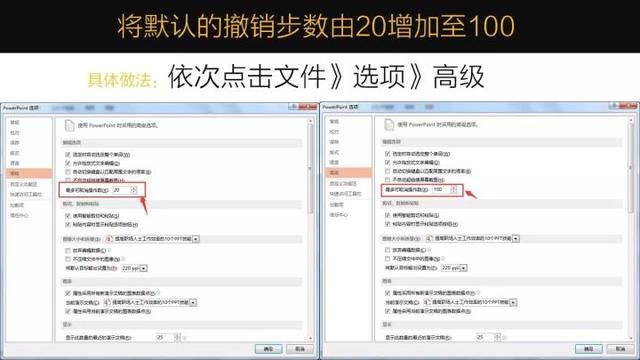
做了那么多幻灯片,在放映的时候可能有些又用不到,但我们又不能删了它,这个时候我们可以用幻灯片隐藏。
只需要选中幻灯片,右键点击,在弹出的菜单中选择“隐藏幻灯片”,就可以了,你会看大前面序列数字上有一个删除线,这样在放映的时候,被隐藏的就不会显示出来。
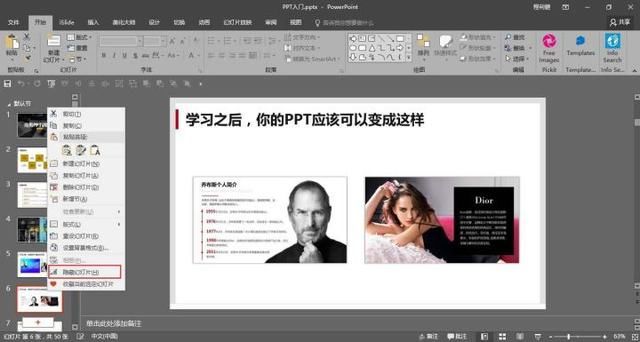
想把PPT上的内容发到网上或者号上,就需要将PPT文件中的每一页幻灯片都变为图片,如果一张一张去截图就会非常麻烦。还好,PPT可以直接导出为图片,目前支持JPG格式与PNG格式。除此之外,其它的文件格式,这里也可以另存为,比如pdf,gif等。具体就是,文件》另存为。
两把刷子分别指的是格式刷和动画刷,格式刷指的是我们可以将别的对象上的格式和效果,复制的另外一个对象上,动画刷指的是我们可以将一个对象上的动画效果复制到另外一个对象上。
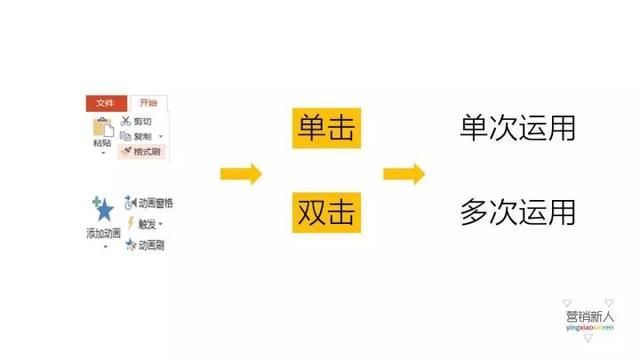
我们给PPT设置了酷炫的动画,但由于的时间紧张,经常不得不取消动画效果。但是一页一页的删除动画效果又非常麻烦,有没有一键消除的方法呢?
